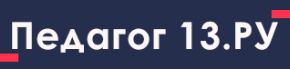| [ Скачать с сервера (1.29 Mb) ] | 2017-Дек-12, 13:15 |
Предлагаю вашему вниманию мастер класс по созданию интерактивного кроссворда "Времена года" в программе Microsoft Power Point из пакета Microsoft Office. Готовая презентация - загружена через файл-архив (можете скачать с сервера). Данный материал будет полезен воспитателям и специалистам дошкольной образовательной организации, учителям начальных классов. Рассмотрим поэтапно процесс создания кроссворда "Времена года". 1 этап - подготовительный 1.Для кроссворда нужно сначала подобрать текст (загадки о временах года), составить сетку. Подобрать картинки к тексту (формат jpg, png). 2.Чтобы было легче создавать кроссворд в PowerPoint, я предварительно нарисовала сетку кроссворда в графическом редакторе.
2 этап - создание основы 1.Создаем документ Microsoft Power Point. В нем открываем слайд (горячие клавиши Ctrl + М). 2.Выбираем макет "Только заголовок". Печатаем название "Времена года". 3.Вставляем в слайд подготовленную сетку кроссворда через раздел "Вставка" - "Рисунок" - "Открыть файл" (горячие клавиши Ctrl + C - копировать, Ctrl + V - вставить). Выделяем кроссворд и даем команду "На задний план" (правой кнопкой мыши). 3 этап - наполнение презентации. 1.Вставляем на слайд в свободное место текст первой загадки. Для этого в разделе "Вставка" - даем команду "Текст" и набираем текст загадки об осени. Я разместила текст в левом нижнем углу слайда. 2.Настраиваем анимацию появления загадки. Выделяем текст, на вкладке "Анимация" выбираем команду "Добавить анимацию" и в настройках анимации добавляем эффект входа, например, "Панорама". 3.Вставляем на слайд буквы по одной, соотнося их с клетками кроссворда. Для этого в разделе "Вставка" - даем команду "Текст" и набираем букву (каждую отдельно). Перетаскиваем буквы, чтобы они были соотнесены с клетками. 4.Настраиваем появление букв в кроссворде. Выделяем первую букву "О", на вкладке "Анимация" выбираем команду "Добавить анимацию" и добавляем эффект входа, например, "Часовая стрелка". Аналогично настраиваем появление остальных букв, однако дополнительно для них дадим команду в области анимации "Запускать после предыдущего". 5.Вставляем на слайд картинку с изображением осени. Для этого в разделе "Вставка" - команда "Рисунок" - "Открыть файл". Картинку перемещаем в свободное место. Я разместила картинку в правом нижнем углу слайда. 6.Настраиваем анимацию появления картинки. Выделяем картинку, на вкладке "Анимация" выбираем команду "Добавить анимацию" и в настройках анимации добавляем эффект входа, например, "Панорама". Чтобы изображение появилось вместе со словом – отгадкой, дадим команду в области анимации "После предыдущего". 7.Нам больше не нужна загадка об осени и картинка. Добавляем для иллюстрации осени и текста анимацию "Выход". Выделяем картинку, кликнув по ней левой кнопкой мыши. На вкладке "Добавить анимацию" выбираем команду "Добавить эффект, Выход", например, "Панорама". 8. Настраиваем анимацию выхода текста, проделав те же действия, что и в предыдущем пункте. Только выход выбираем не по щелчку, а "Запускать вместе с предыдущим". 9.Аналогичным образом работаем со следующими словами: вставляем текст, картинку, отгадку по буквам и выполняем соответствующие настройки. И так, пока не будет составлен весь кроссворд. 4 этап - заключительный 1.Просматриваем презентацию. Вносим корректировку. 2.Задаем фон для презентации. Для этого правой кнопкой мыши кликаем на фон, даем команду "Формат" фона и выбираем из предложенных. Можем этим же путем загрузить для фона картинку. 3.Сохраняем презентацию. Полученная презентация - в файл-архиве ("Скачать с сервера" в верхней части сайта). Могу предложить к использованию кроссворд "Прогулки по Третьяковской галерее". | |
|
| |
| Просмотров: 11597 | Загрузок: 192 | | |
| Всего комментариев: 0 | |